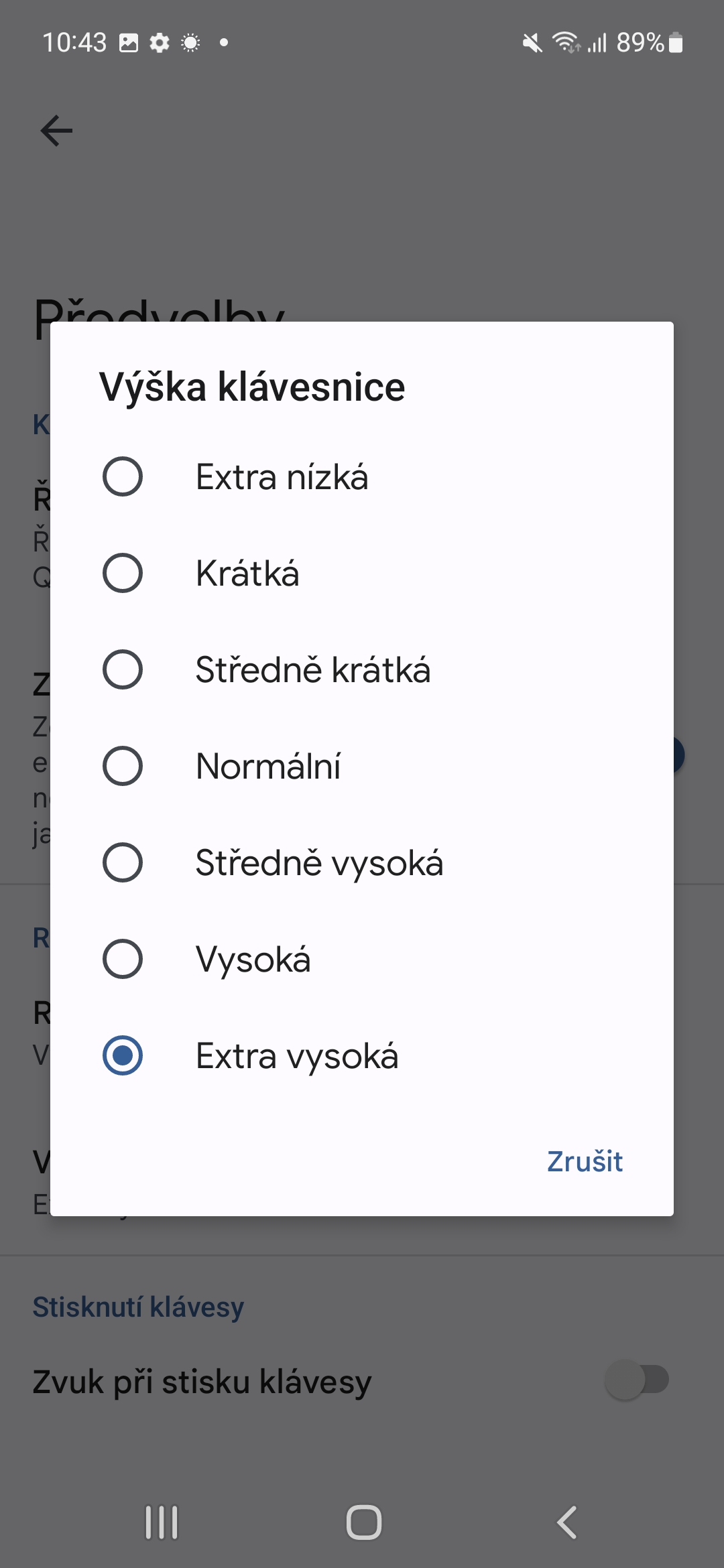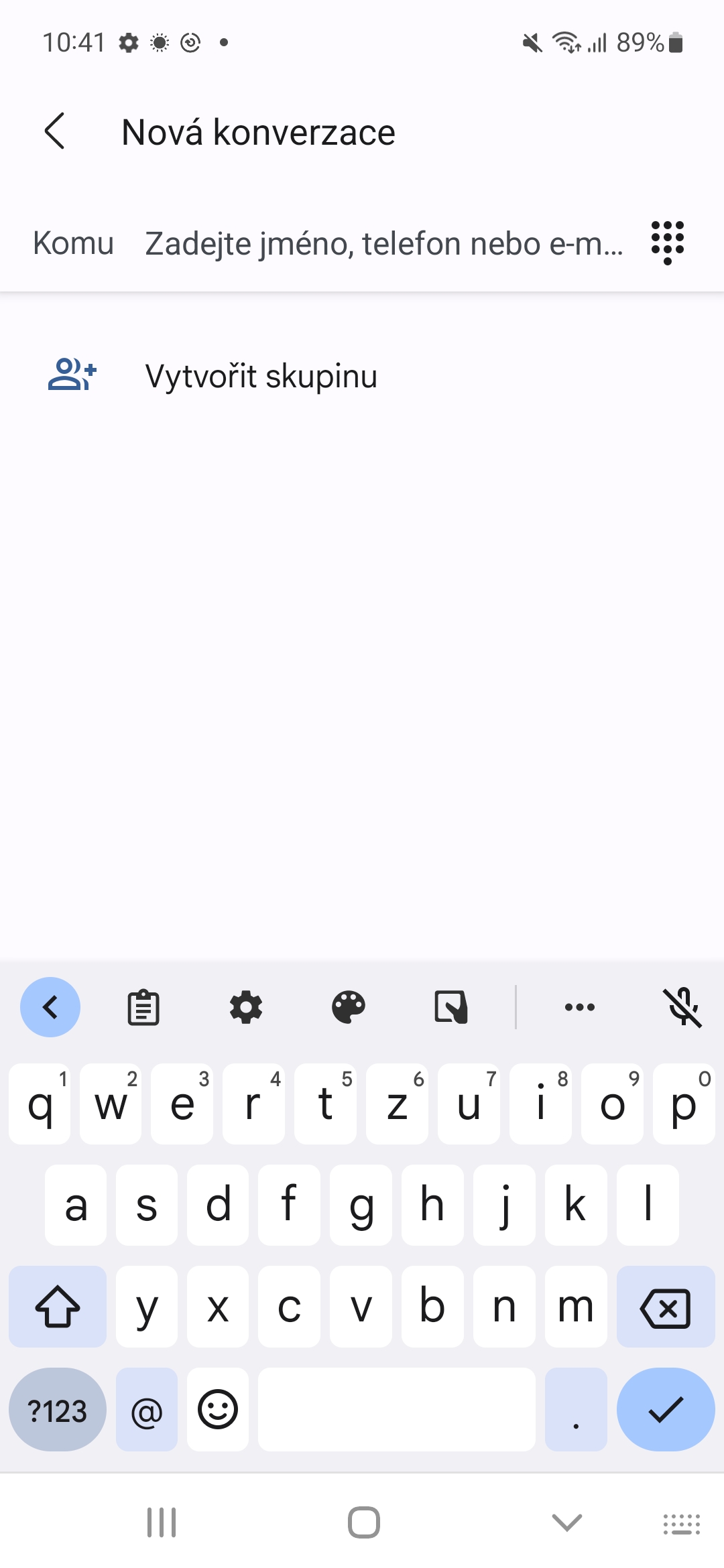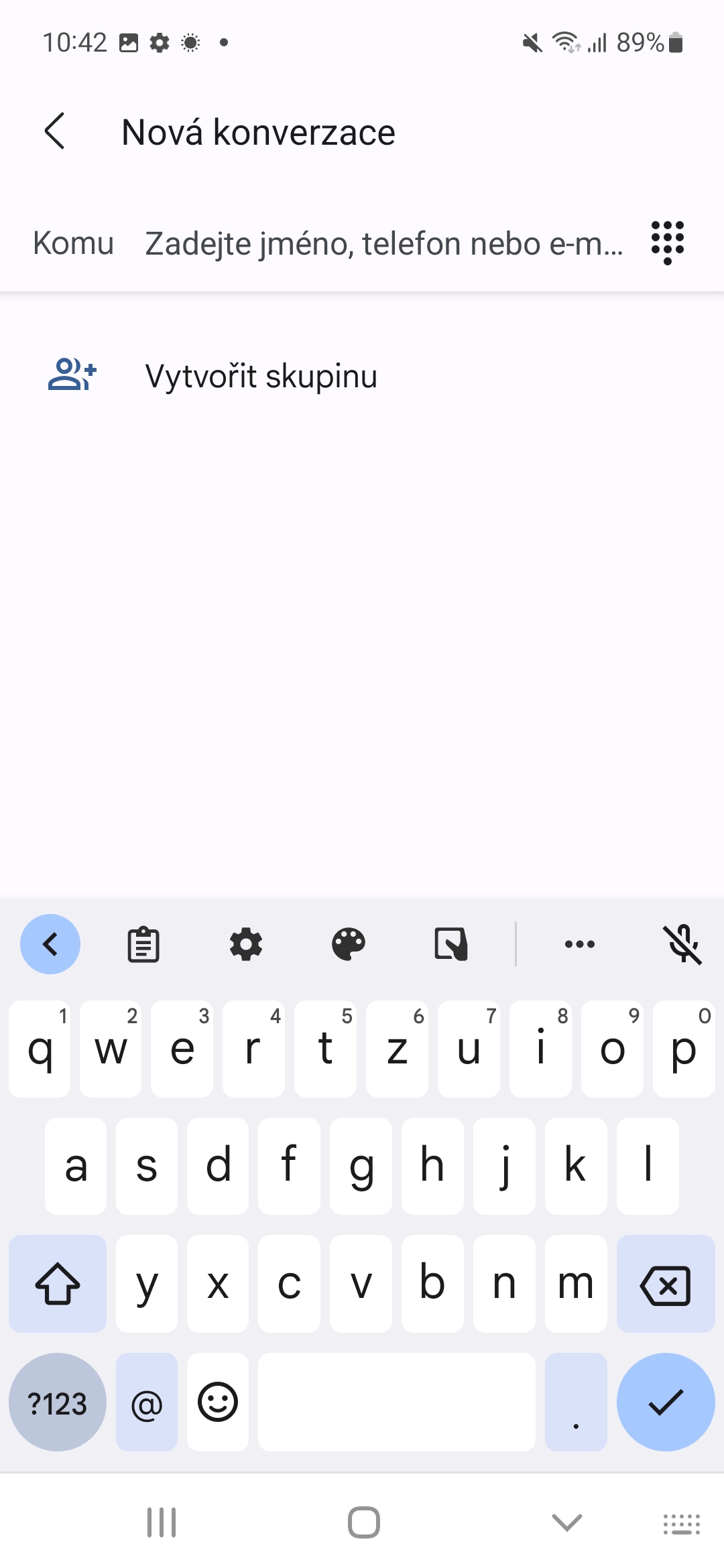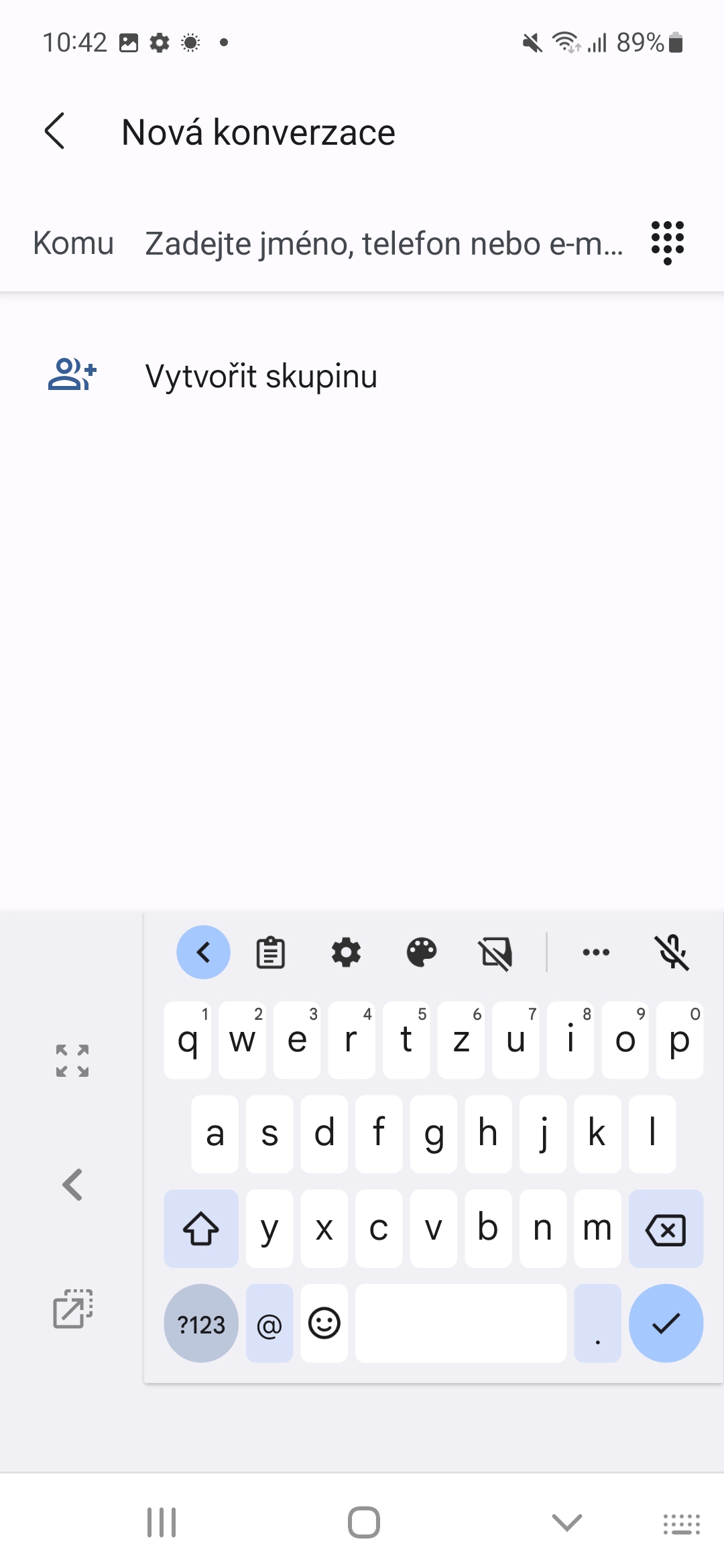Tất nhiên, bàn phím là một phần thiết yếu của bất kỳ điện thoại thông minh nào. Vì chúng nhạy cảm với cảm ứng và màn hình của chúng chiếm toàn bộ bề mặt phía trước nên không còn chỗ cho các nút vật lý. Và nghịch lý thay, nó có thể tốt. Nhờ phản hồi rung nên nó viết tương đối tốt và chúng ta cũng có thể tùy chỉnh.
Tất nhiên, bạn không thể di chuyển bàn phím vật lý, nhưng bạn có thể xác định bàn phím phần mềm theo mong muốn của mình sao cho phù hợp với bạn nhất có thể. Tất nhiên, nó cũng có những giới hạn nên vẫn có thể sử dụng được, bất kể bạn có ngón tay to hay nhỏ và muốn để nhiều hơn ở bên phải hay bên trái.
Cách phóng to bàn phím trên Samsung
- Đi đến Cài đặt.
- Ở đây chọn cuộn xuống và chọn Quản lý chung.
- Tìm kiếm một lời đề nghị Cài đặt bàn phím Samsung và bấm vào nó.
- Trong phần Kiểu và Bố cục, chọn Kích thước và độ trong suốt.
Sau đó, bạn sẽ thấy bàn phím được bao quanh bởi một hình chữ nhật màu xanh lam với các điểm được đánh dấu. Khi bạn kéo chúng sang phía mong muốn, bạn sẽ điều chỉnh kích thước của bàn phím - tức là tăng hoặc giảm kích thước bàn phím. Theo sự lựa chọn Xong xác nhận chỉnh sửa của bạn. Sau đó, nếu bạn thử các kích thước mới của bàn phím và thấy rằng chúng không phù hợp với mình, bạn luôn có thể chọn Khôi phục tại đây và trả kích thước bàn phím về kích thước ban đầu.
Bạn có thể quan tâm đến

Cách phóng to bàn phím lên Androidchúng tôi Gboard
Nếu bạn sử dụng bàn phím của bên thứ ba, rất có thể họ cũng cung cấp tính năng thay đổi kích thước. Nếu bạn sử dụng bàn phím Google thì có lẽ đây là bàn phím được các nhà sản xuất thiết bị sử dụng rộng rãi nhất với Androidem, bạn cũng có thể điều chỉnh kích thước bàn phím và các tùy chọn của nó. Nếu bạn chưa cài đặt Gboard, bạn có thể làm như vậy đây.
- Mở ứng dụng Gboard.
- chọn Sở thích.
- Ở đây trong phần Bố cục, hãy nhấn vào Chiều cao bàn phím.
- Bạn có thể chọn từ cực thấp đến cực cao. Tổng cộng có 7 lựa chọn nên rất có thể một trong số đó sẽ phù hợp với sở thích của bạn.
Có một tùy chọn khác trong Bố cục Chế độ một tay. Sau khi chọn nó, bạn có thể di chuyển bàn phím sang cạnh phải hoặc trái của màn hình để ngón tay cái của bạn tiếp cận tốt hơn trên tất cả các phím của nó.